Използвайте WiFi измервателя на енергия в Thingsboard
Ако имате въпроси относно този урок, моля, уведомете ни какво мислите тамhttps://imeter.club/topic/462
Конфигурирайте WiFi измервателя на енергия на IAMMETER
Посетете локалния IP на WiFi електромера.
Режим на изпълнение и адрес
- Режим RUN: TCP
- TCP адрес: mqtt://10.10.20.21:1883 (Този IP е IP на вашия ThingsBoard MQTT брокер)
След това щракнете върху Запазване и рестартиране

Задайте потребител и парола на MQTT
Продуктът на IAMMETER поддържа MQTT, вие задавате потребителя и pwd на mqtt от API.
Подробности:Публикувайте данните от енергийния монитор на вашия MQTT сървър
Сега бихме задали идентификационните данни на mqtt (user/pwd) с по-долу потребител: laoliu pwd:123456
API: [локален IP на електромера]/api/mqtt?user=laoliu&pwd=123456
Моля обърнете внимание:
- IP е локалният IP на WiFi измервателя на енергия.
- Това удостоверение (laoliu,123456) ще се използва в настройката на Thingsboard в следващата глава
Thingsboard
Профили->Профили на устройства

Добавете "+"
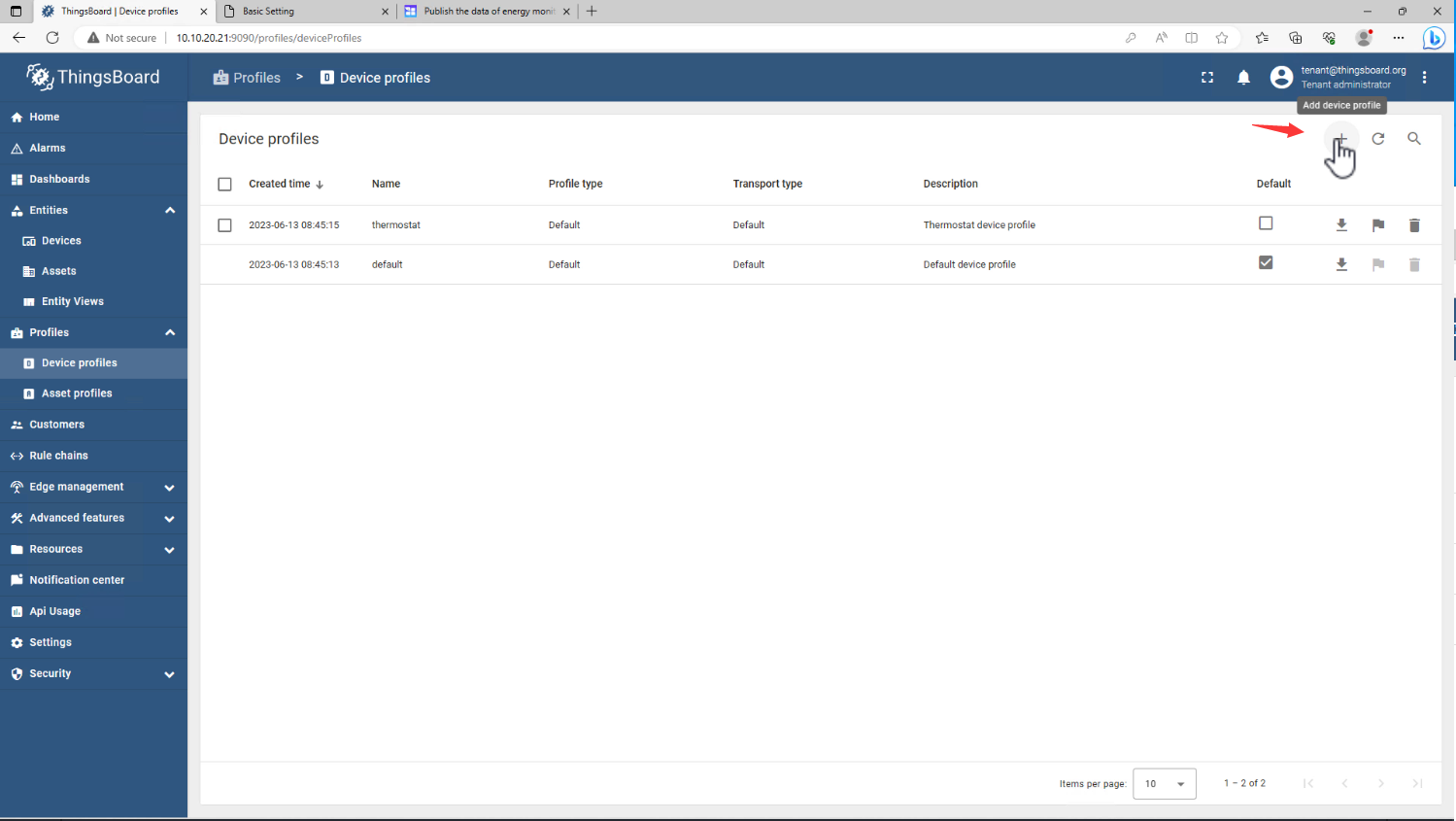
Създайте нов профил на устройството

Име: IAMMETER-MQTT
Щракнете Напред
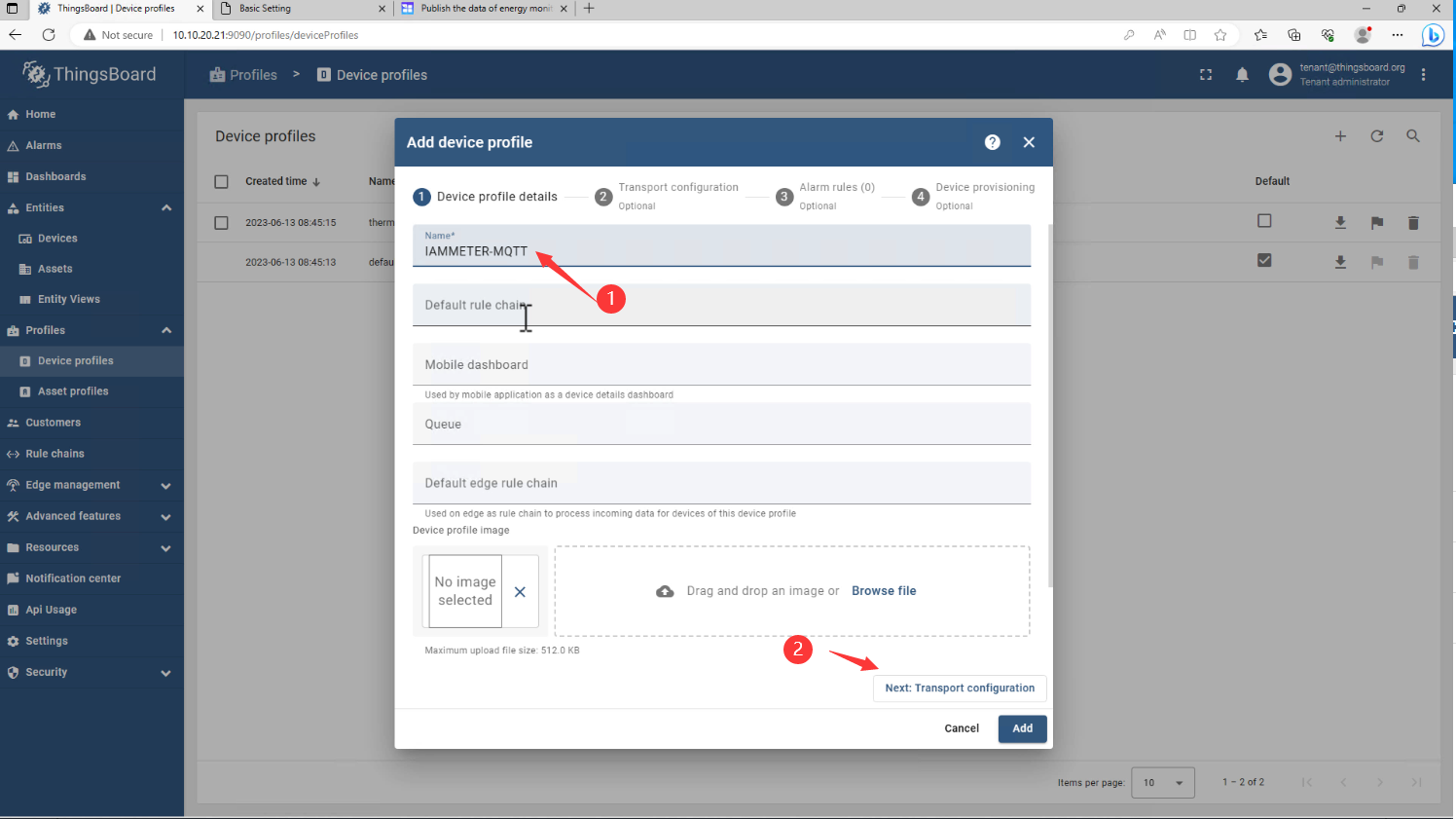
Променете типа транспорт* на MQTT
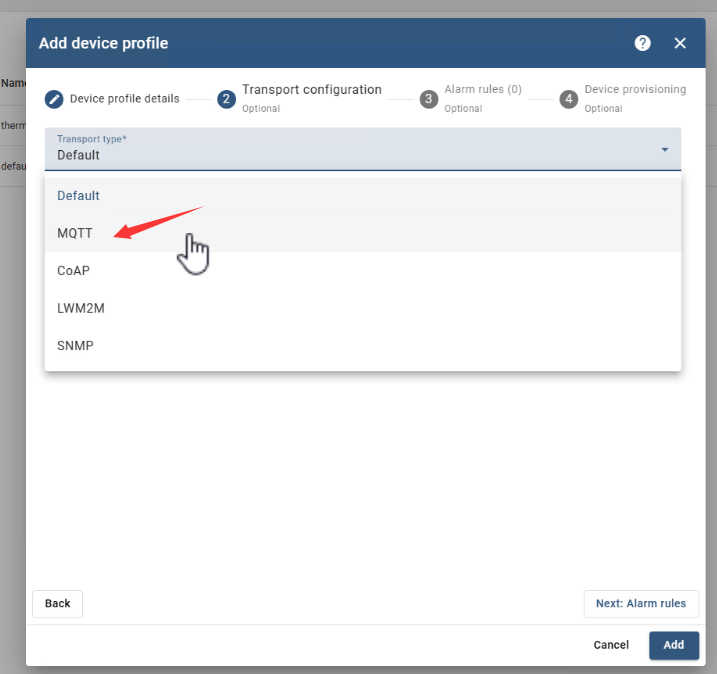
Променете филтъра за теми за телеметрия* на "устройство/+/реално време" и филтъра за теми за абониране на атрибути също.
тук можете да намерите темата за IAMMETERПубликувайте данните от енергийния монитор на вашия MQTT сървър (iammeter.com)
След това щракнете върху Напред, Напред, Добавяне

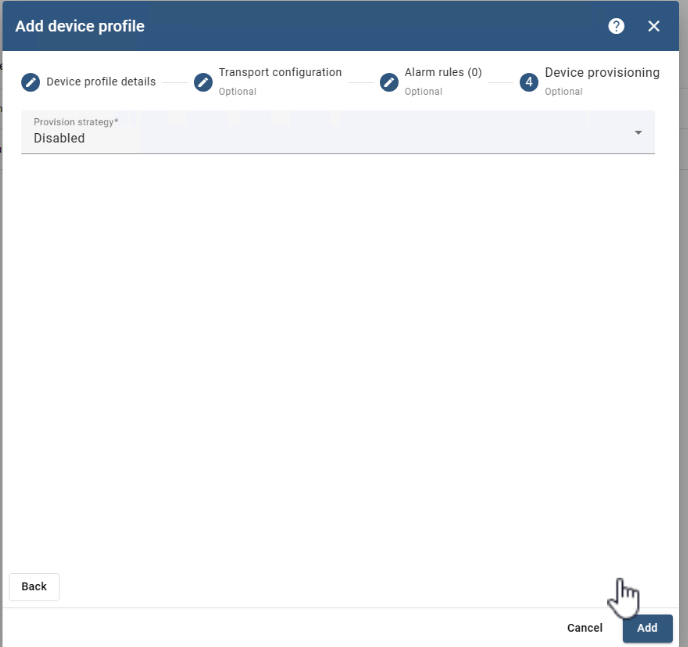

Идентификационни данни на устройства (ID на клиента, потребител, pwd)
Добавете ново устройство

Име: IAMMETER
Изберете съществуващ профил на устройство: IAMMETER-MQTT
Щракнете Напред
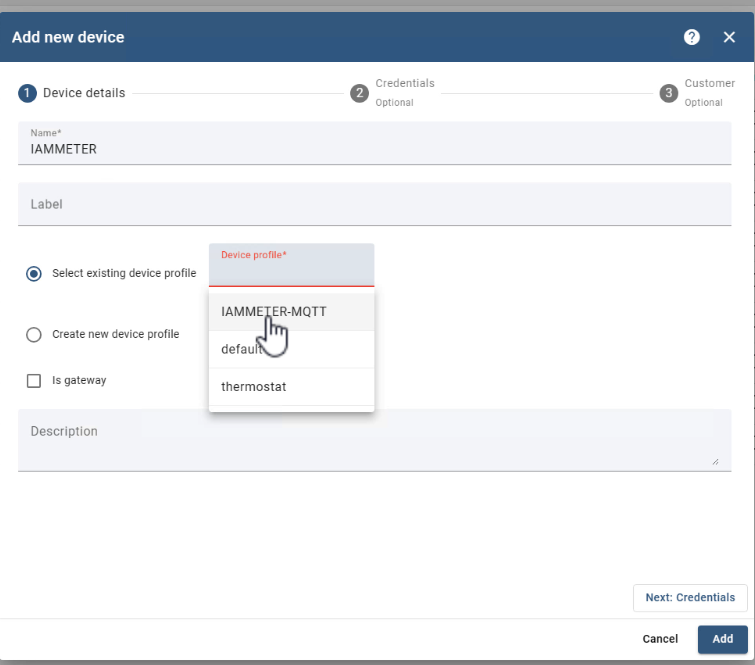
Изберете Добавяне на идентификационни данни
Тип идентификационни данни: MQTT Basic

ID на клиента
Използвайте SN на WiFi електромера като клиентски идентификатор на MQTT.

Поставете SN към ИД на клиента

Потребителско име и парола
Използвайте информацията за удостоверяване (laoliu/123456), зададена в електромера (вижте първа глава).
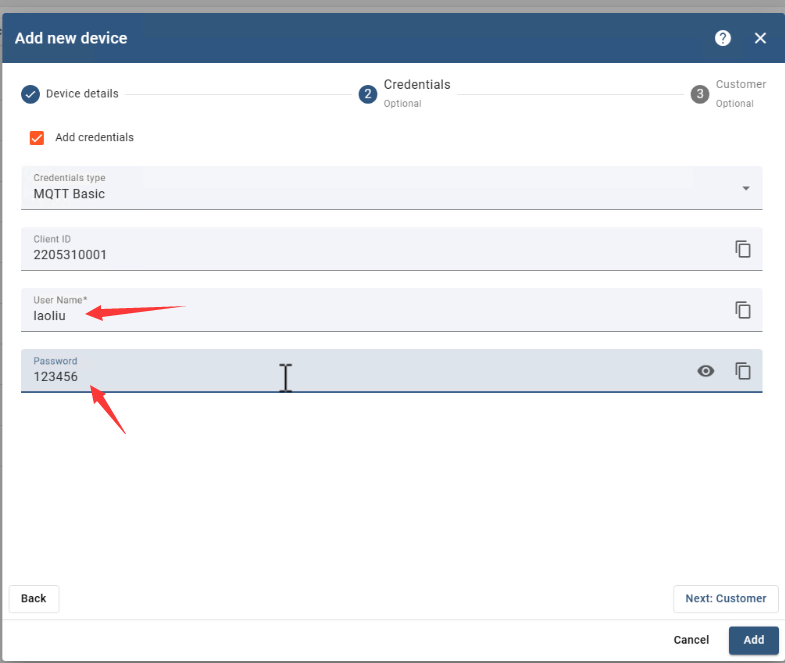
Следващ: изберете Public
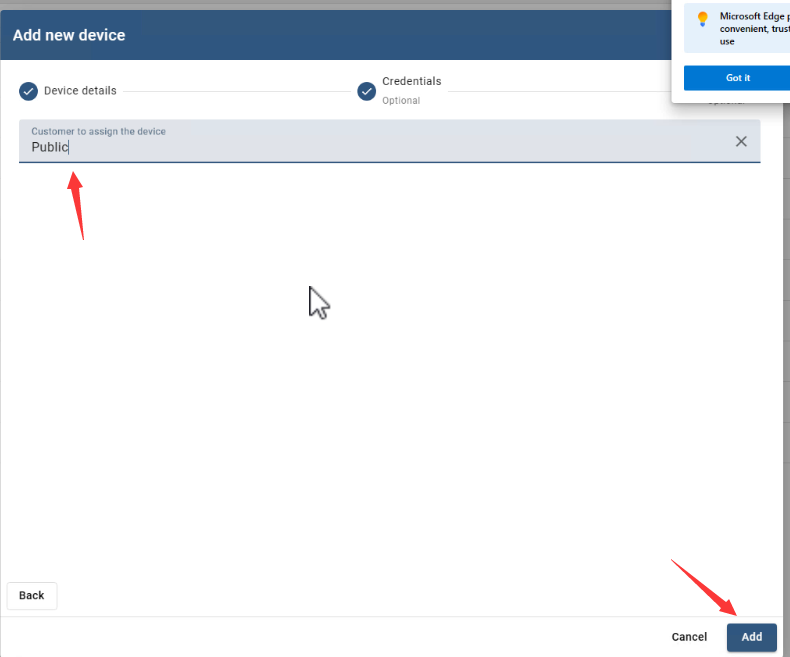


Вижте незабавните данни, публикувани от измервателния уред
Входящите данни са изброени тук

Или можете да ги покажете на джаджа


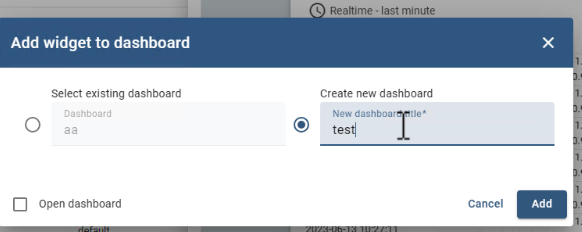
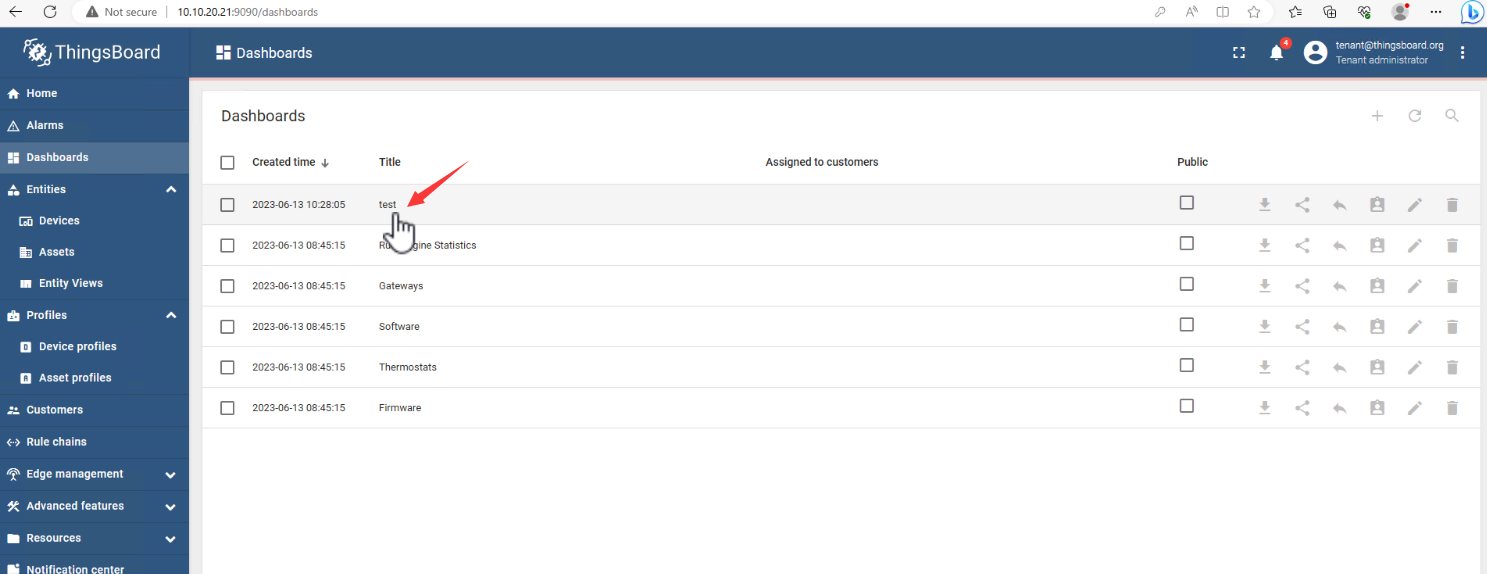
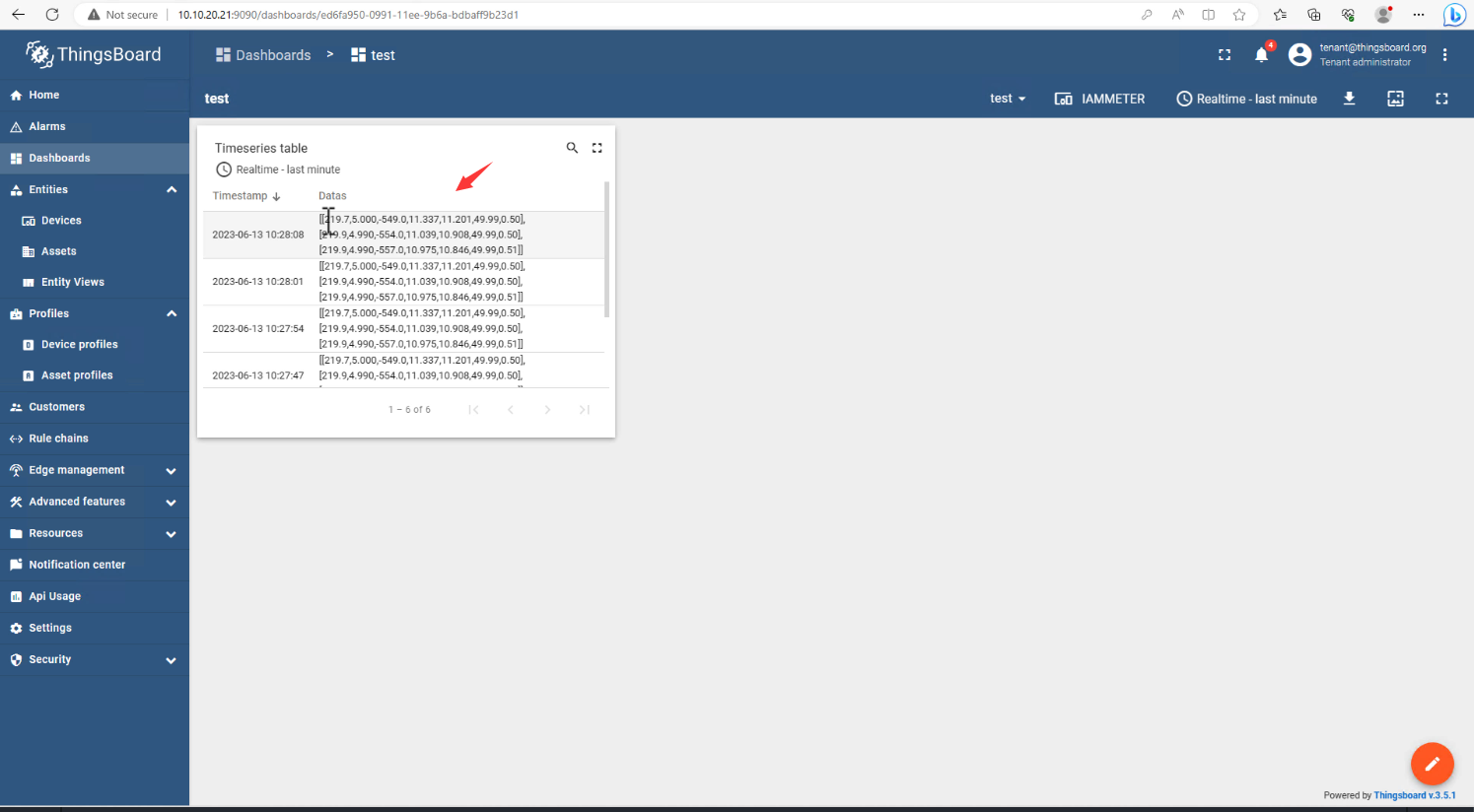
справка
Анализирайте данните на електромера в Thingsboard
Публикувайте данните от енергийния монитор на вашия MQTT сървър (iammeter.com)




